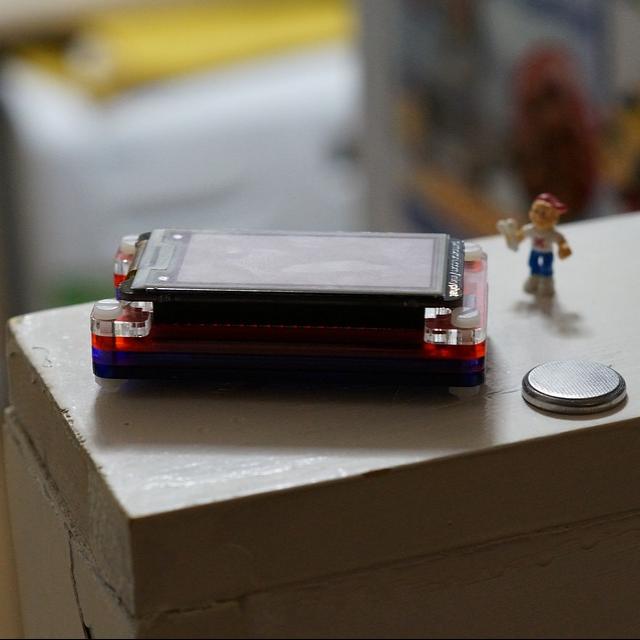Zelfs bij de beste technologie kunnen er dingen misgaan, maar hier kun je lezen hoe je een aantal veel voorkomende problemen bij de Pi kunt aanpakken. In dit artikel: Wifiproblemen.
Onder redactie van Rob Coenraads
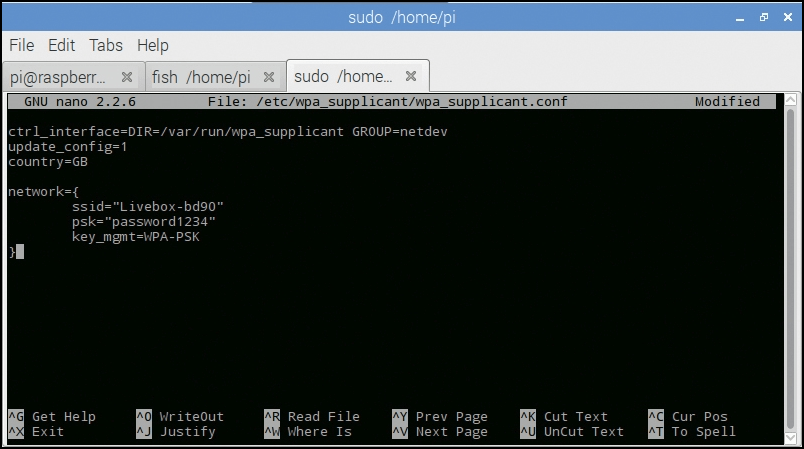
Staat je wifinetwerk hier niet bij, voeg de bijbehorende instellingen dan handmatig toe
Bij de Pi 3 zit wifi ingebouwd. Als je met een losse wifistick werkt, kijk dan bij probleem 3 of die niet het probleem is. Sommige routers hebben een limiet aan het aantal apparaten dat verbinding kan maken. Probeer eens met een telefoon verbinding met hetzelfde netwerk te maken, om te kijken of je dan het probleem ook hebt. Of maak een hotspot van je telefoon en maak daar met de Pi dan vervolgens verbinding mee. In het buitenland hebben verschillende landen verschillende regels over de te gebruiken wifikanalen. Die kun je instellen door de Terminal te openen en het volgende commando uit te voeren:
sudo raspi-config
Ga naar Choose Localisation Options en Change Wi-Fi Country. Selecteer daar het juiste land. Security kan ook een probleem zijn. De Pi 3 kan standaard geen verbinding maken met WEP (Wireless Encryption Protocol). Voor je eigen veiligheid moet je sowieso een draadloze router gebruiken met WPA2 (Wi-Fi Protected Access). Als dat niet helpt, open Terminal en voer het volgende commando uit:
sudo nano /etc/wpa_supplicant/wpa_ supplicant.conf
Daar staan de naam, de instellingen en het wachtwoord voor alle wifinetwerken in. Als je netwerk daarbij staat, kijk dan of het wachtwoord en de andere instellingen kloppen. Zo niet, voeg je netwerk dan toe onderaan de lijst in het volgende formaat:
network=(
sid=”your-network-ssid-name”
psk=”your-network-password”
)
Als je een sd-kaartlezer hebt, is dat ook een manier om je Pi op je wifinetwerk aan te sluiten, zonder een monitor te gebruiken.